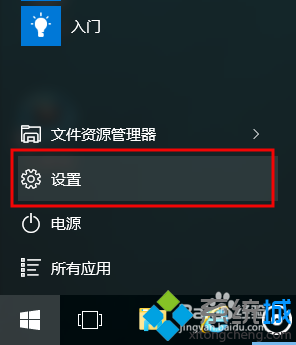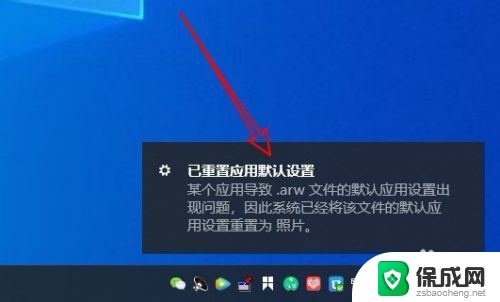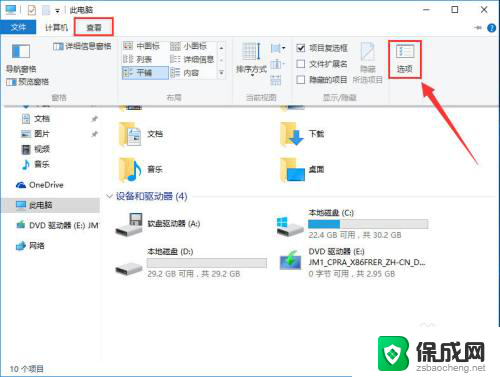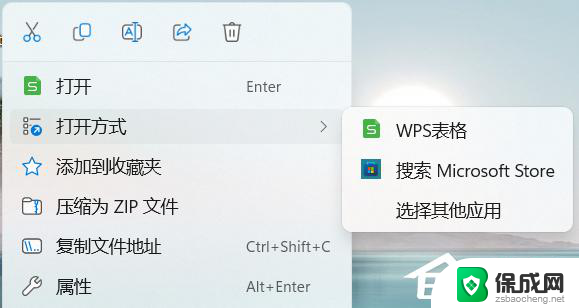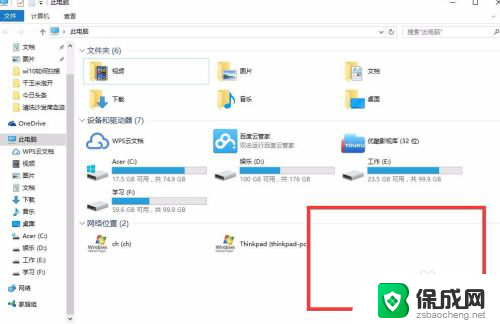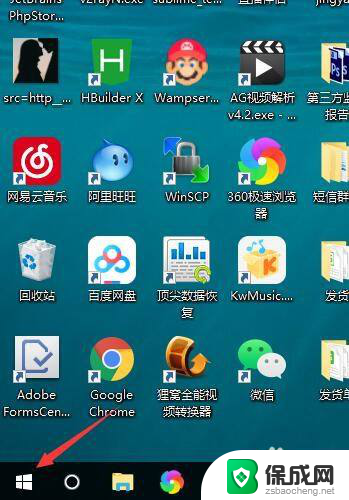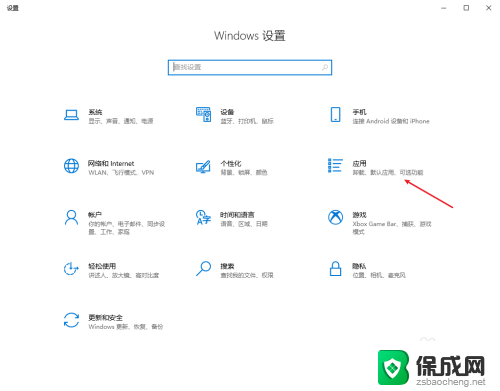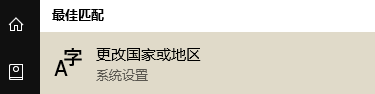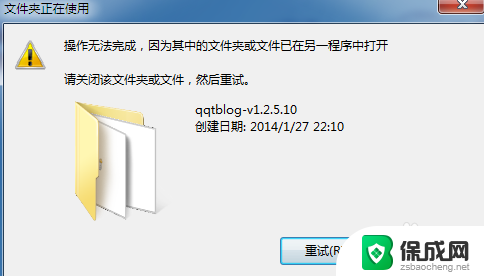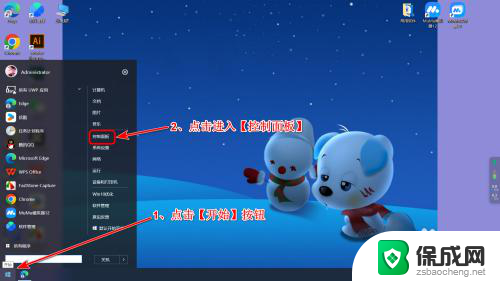win10如果在pdf最大化时开启其他功能 win10系统PDF文件默认打开应用设置方法
Win10系统中的PDF文件默认打开应用设置方法对于许多用户来说可能并不陌生,但如果在PDF文件最大化时需要开启其他功能,该如何操作呢?在Win10系统中,用户可以通过简单的设置来实现在PDF最大化时开启其他功能的操作,让用户能够更加便捷地进行操作,接下来我们将介绍如何在Win10系统中进行这一设置。
操作方法:
1. 1.首先第一步我们打开设置界面之后,在这个设置界面中找到应用模块,然后点击进入到其中。
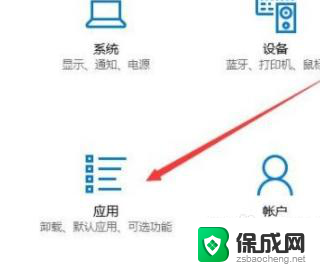
2. 2.点击进入到应用设置模块之后,我们在界面的左边找到默认应用这个选项。点击切换到设置默认应用的界面。
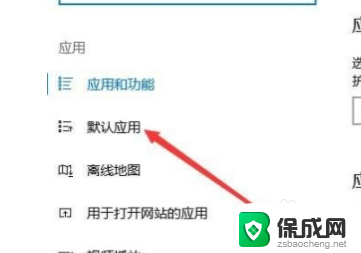
3. 3.切换到这个设置默认应用的界面之后,我们在界面中找到“选择按文件类型指定的默认应用”这个选项。找到这个选项之后点击进去。
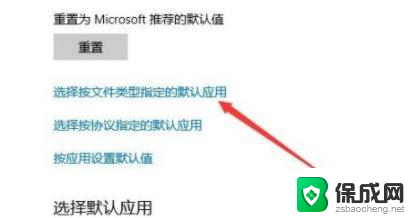
4. 4.点击之后接下来就需要我们选择打开的文件类型了,在其中找到PDF文件这个类型并点击。
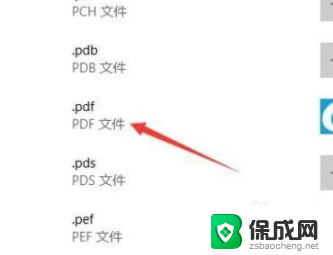
5. 5.点击之后在它右边找到对应的默认应用,直接点击之后会出现一个选择应用的窗口。在其中选择想要设置的那个默认应用选项即可。
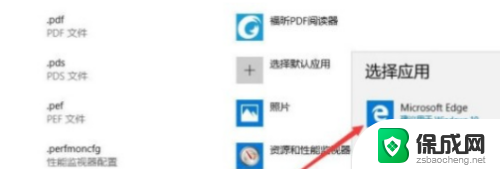
以上就是win10在pdf最大化时开启其他功能的全部内容,如果您遇到相同问题,可以参考本文中介绍的步骤进行修复,希望这对您有所帮助。